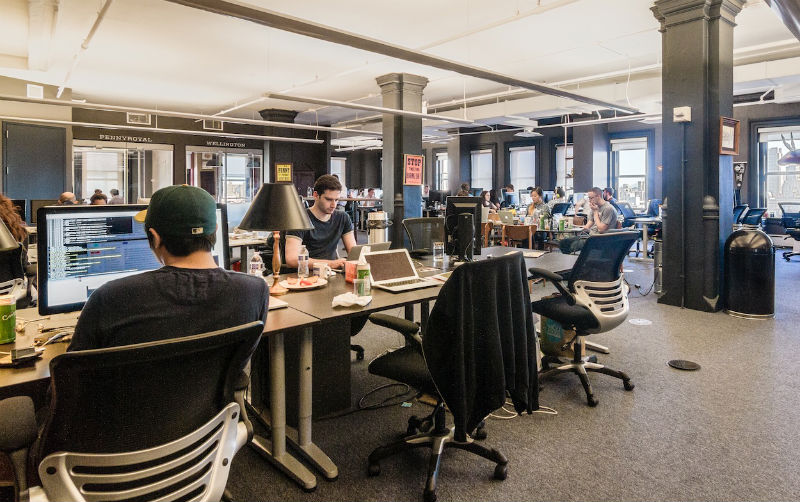
ホットキー(またはショートカット)を使用すると、任意の製品での作業を高速化できます-コピーアンドペーストに使用される、よく知られたキーボードショートカットCtrl + C / Ctrl + Vを思い出すことができます。 通信アプリケーションも例外ではありません。たとえば、Gmailには多数のショートカットがあります。 これらのキーボードショートカットの問題は、それらの多くがさまざまなデバイスまたはオペレーティングシステムで動作しない可能性があることです。
このような問題を回避するために、開発者は非標準のソリューションに頼らなければなりません。 今日は、VimのUnixエディターのイデオロギーと一致するキーボードショートカットをKatoサービスに導入する方法について説明します。
ホットキーが必要なのはなぜですか?
ホットキーの目的は明らかです。特定のソフトウェア製品のユーザーが時間を節約できるように設計されています。 Brainscapeプロジェクトの代表者は、1日8時間の作業で、ホットキーを使用すると、従業員1人あたり年間最大8営業日節約できると推定しています。
彼らの計算によると、マウスの代わりにホットキーを使用して同じアクションを実行する場合の時間の節約は、平均で2秒です。 これは、従業員がホットキーを使用しない場合、1日の勤務時間が480分、1年で240営業日であれば、1年で64時間を無駄にすることを意味します。
研究者は次の式を使用して、無駄な時間を大まかに計算しました。

したがって、各従業員の生産性は3.3%増加する可能性があり、これは社内では非常に多くのことです。 もちろん、1日480分間マウスを使用し続ける人はいないため、実際の結果は低くなりますが、ホットキーが大幅な時間の節約に役立つという事実は否定できません。 さらに、ホットキーの使用は単にはるかに楽しく、退屈な作業をさらに明るくすることができます。
電子メールを使って仕事をし、同僚とコミュニケーションをとるので、会社の従業員の多くの時間を費やします(ある調査によると、 3分の1まで )。
同時に、異なるオペレーティングシステムは異なる方法でキーストロークを処理します。その結果、特定のプラットフォーム用に発表された一部のショートカットは、他のプラットフォームのユーザーには機能しない場合があります...
加藤ビジネスコミュニケーションサービスの作業中に、ホットキーのさまざまなオプションを試しましたが、それぞれにいくつかの欠点がありました。 その結果、私自身の普遍的なソリューションを作成する必要がありました。
Vimエディターが急ぎます
Unixファミリのオペレーティングシステムのユーザーに馴染みのあるVimテキストエディターには2つの操作モードがあります。コマンドモード(テキストの移動、文字の削除など)でさまざまな名前のアクションが実行され、挿入モードでは画面上のテキスト編集が実行されます。
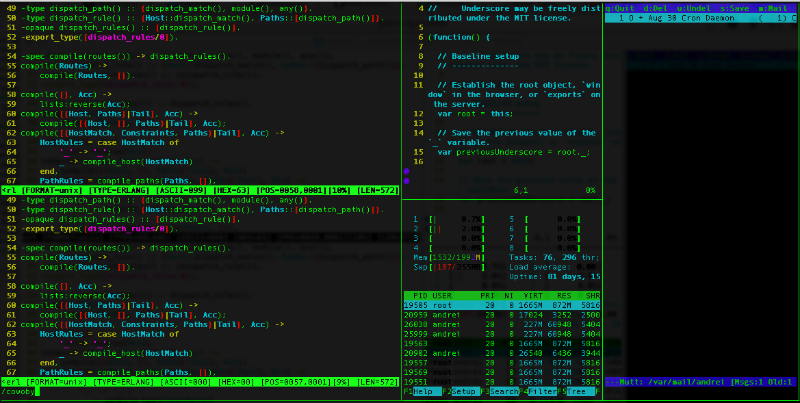
モードを切り替える利点は、コマンド、Shift、Altなどのキーを押したまま、キーボード上の他のボタンに指をドラッグする必要がないことです。
加藤では、ユーザーは異なる「部屋」や組織で作業することについて異なる同僚と通信するため、時間を節約し、部屋と組織間をより速く移動するツールが必要でした。 それを実装するために、ホイールを再発明するのではなく、Vimエディターのソリューションを使用することにしました。
仕組み
明らかに、「Vimのような」コマンドモードは、かなり上級のユーザーにのみ必要です。 したがって、デフォルトでは、数回クリックするだけで設定でオフになり、アクティブになります。
コマンドモード(Escキー)をオンにした後、すぐにテキストを入力することはできません-一部のキーを押すと、サービスによってコマンドとして解釈されます。 iキーを押すと、テキスト入力および編集モードに切り替えることができます。
Vimのイデオロギーに触発され、そこでキーボードショートカットの使用を最大限にしようとしました(それらの完全なリストはサイトで入手可能です)。
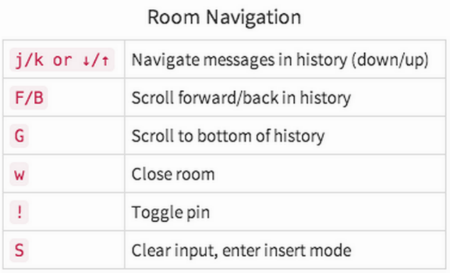
コマンドモードを有効にすると、製品のインターフェイスが大幅に変わり、すべての人に適しているわけではありません。 ただし、「中毒性の期間」の困難を克服し、ショートカットを使用し始めたユーザーは、もはやそれらを拒否することはできません-作業の効率と利便性が大幅に向上します。
Unixエディターアプローチの導入は、完全に報われた非標準的な動きであることが判明しました。Katoユーザーはその実装に感謝しています。
今日は以上です。 次の記事では、実際のドキュメントのように設計されたメッセージを作成できるようにする、加藤にマークアップモードを導入した方法について説明します。